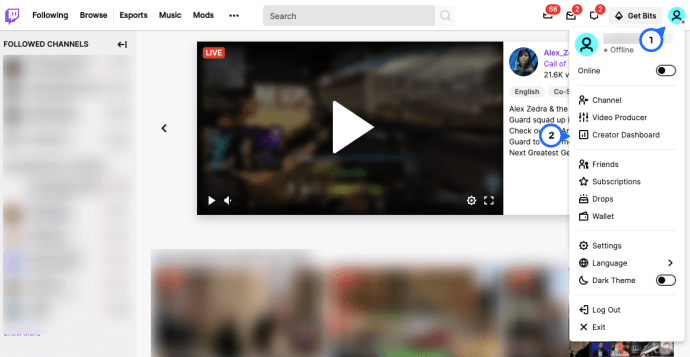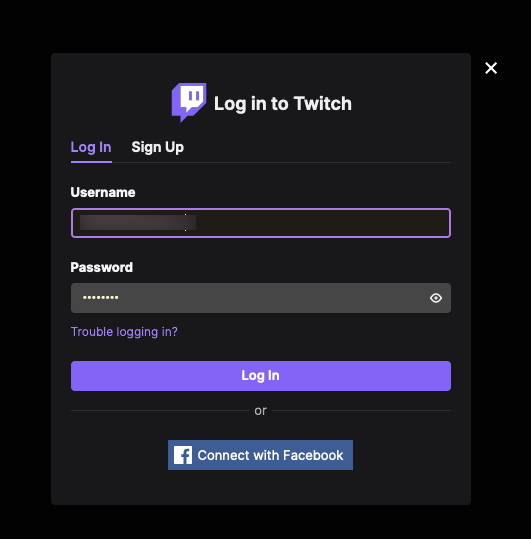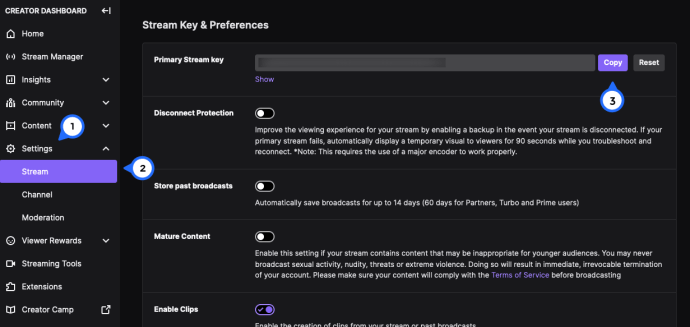Je pravdepodobné, že ak to čítate, sledovali ste viac ako niekoľko streamov Twitch. Je tiež pravdepodobné, že si myslíte, že by ste to mohli urobiť rovnako alebo dokonca lepšie ako tí, ktorých ste sledovali. Ak je to tak, tento tutoriál vám ukáže, ako získať kľúč streamu pre Twitch a nastaviť ho na streamovanie z počítača.

Twitch je obrovský a teraz nielen pre hráčov. Na platforme sa pomaly objavuje ďalší obsah v podobe komunít, ktoré pokrývajú všetko od pozitivity, tréningu, umenia až po mačiatka. Viac ako 2 milióny vysielateľov streamuje všetko od zápasov DOTA po Minecraft. Je tu zastúpená takmer každá hra, pričom mnohé z nich majú stovky alebo tisíce kanálov, ktoré sa jej venujú.
Ak chcete vysielať svoj vlastný kanál, je to veľmi jednoduché.

Ako získať kľúč na streamovanie
Nižšie sa budeme zaoberať tým, ako nastaviť streamovanie, ale najprv si povieme, ako získať kľúč na streamovanie Twitch. Ak ste všetci pripravení začať streamovať a toto je jediná vec, ktorá vám bude chýbať, postupujte podľa týchto pokynov.
- Otvoriť Twitch – Ak používate desktopového klienta, zobrazí sa nové okno, ktoré vás zavedie na webovú stránku.
- Kliknite na ikonu profilu v pravom hornom rohu. Potom kliknite na „Creator Dashboard“.
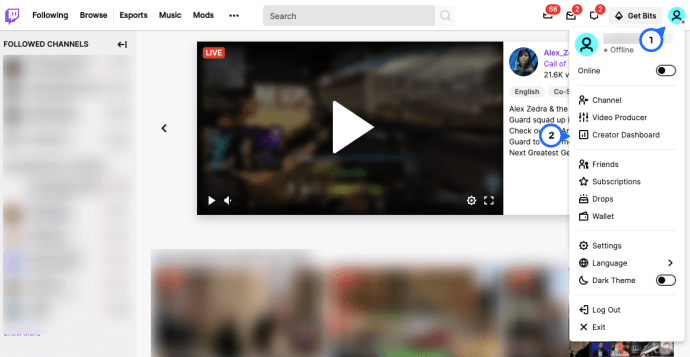
- Twitch bude teraz vo vašom predvolenom webovom prehliadači – zadajte svoje poverenia a kliknite na „Prihlásiť sa“.
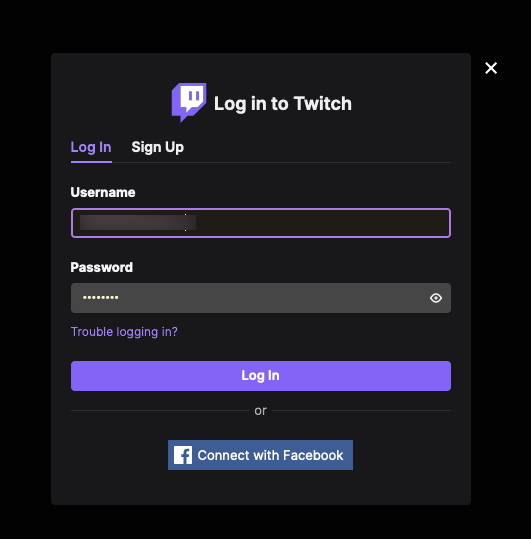
- Kliknite na „Nastavenia“ a potom na „Stream“ na ľavej strane.
- Teraz môžete vidieť svoj kľúč streamu. Kliknutím na modrú ikonu „Kopírovať“ ju skopírujete do schránky svojich zariadení.
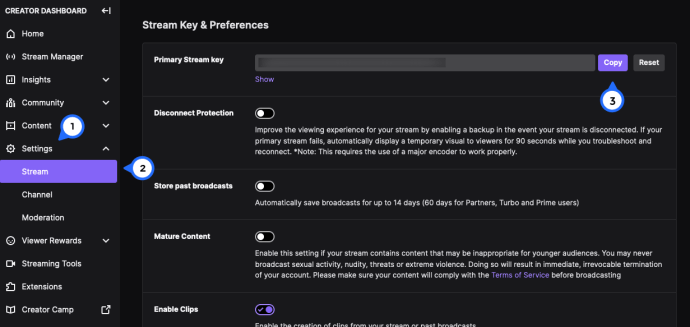
Ak potrebujete ďalšiu pomoc, pokračujte v čítaní. Ukážeme vám, kde použiť váš Stream Key a ako začať vysielať obsah, ktorý vás baví.
Nastavte streamovanie na Twitchi
Aby ste mohli vysielať sami, budete potrebovať niekoľko vecí. Aby to fungovalo, budete potrebovať počítač, webovú kameru, mikrofón, vysielací softvér a účet Twitch. Na účely tejto príručky budeme predpokladať, že hardvér už máte.
- Prejdite na Twitch a zaregistrujte si bezplatný účet.
- Prejdite na stránku Open Broadcast Software a stiahnite si OBS Studio.
- Nainštalujte si OBS Studio do počítača. Podľa sprievodcu prepojte webovú kameru a mikrofón ako zdroje.
- Prihláste sa na Twitch a prejdite na Nastavenia. Tu si nakonfigurujte svoj účet tak, ako sa vám páči.
- V rozbaľovacej ponuke v pravom hornom rohu obrazovky vyberte položku „Dashboard“.
- Zo zoznamu na karte Hranie vyberte hru, ktorú chcete streamovať.
- Pomenujte svoje vysielanie nejako popisne a vyberte Aktualizovať.
Twitch je teraz pripravený na prácu s OBS Studio. Teraz musíme pripraviť OBS Studio na prácu s Twitch.
- Spustite OBS Studio ako správca.
- V ponuke vyberte položku Nastavenia vysielania.
- Vyberte Stream, vyberte Streamovacie služby ako Typ streamu a Služba Twitch.
- Prejdite na Twitch a z ponuky vyberte Stream Key.
- Skopírujte a prilepte kľúč streamu do OBS Studio, kde je napísané Play Path/Stream Key.
- Výberom možnosti OK uložte nastavenia.
Streamovanie na Twitchi
Teraz sa dostávame k dobrej časti. Nakonfigurovali sme, čo je potrebné nakonfigurovať, a máme všetko pripravené na vysielanie. Otvorte OBS Studio a v dolnom paneli uvidíte prázdnu obrazovku a niektoré nastavenia.
- V dolnom paneli vyberte položku Scéna a zadajte jej popisný názov. Nezabudnite uviesť názov hry, ktorú streamujete.
- Spustite hru a počkajte, kým sa načíta.
- Alt + Tab späť do OBS Studio a výberom znamienka „+“ v dolnom paneli pridajte zdroj.
- Vyberte Game Capture a v kontextovom okne vyberte OK.
- V režime vyberte možnosť Zachytiť špecifické okno.
- Vyberte si hru v okne. Zobrazí sa okno Prieskumníka systému Windows, kde by ste mali vybrať súbor .exe vašej hry. Potom by ste mali vidieť hru v hornom paneli OBS Studio.
- OK z týchto nastavení späť do OBS Studio a teraz by ste mali vidieť svoju hru, keď ju hráte.
Takto je hra zoradená. Teraz musíme pridať vašu webovú kameru, aby vás ľudia videli, keď hráte a rozprávate. Toto je základná súčasť každého vysielania, pretože umožňuje publiku zapojiť sa do vás aj do hry.
Nastavenie webovej kamery na streamovanie
Nastavenie webovej kamery je podobné ako pridanie hry. Pridáme zdroj webovej kamery ako zdroj a potom OBS Studio tieto dva spojí.
- Vyberte ikonu „+“ vedľa zdrojov v spodnej časti OBS Studio.
- Vyberte Video Capture Device z možností a mali by ste vidieť obrázok vašej webovej kamery.
- Po vykonaní výberu sa stlačením tlačidla OK z ponuky vráťte späť na hlavnú obrazovku.
Teraz by ste mali vidieť hru a malú škatuľku umiestnenú priamo vo vnútri. Väčšina streamov má zobrazenie webovej kamery v ľavom hornom rohu, ale môžete ho mať kdekoľvek.
Teraz je všetko nastavené, aby ste mohli vytvárať a streamovať vysielanie pomocou Twitch a OBS Studio. Keď budete pripravení, môžeme spustiť vaše vysielanie. Vráťte sa do OBS Studio a v spodnej časti vyberte možnosť Spustiť streamovanie. Ak vidíte svoju stránku Twitch, váš stream by sa teraz mal zobraziť na vašom informačnom paneli.
To je to, ako získať kľúč streamu pre Twitch a nastaviť ho na streamovanie z počítača. Teraz máte za sebou prvé vysielanie, ktoré môžete sledovať, učiť sa a upravovať svoju prezentáciu, kým zo seba nedostanete to najlepšie. Veľa šťastia s tým!